Installer GLPI 10 sur Debian
GLPI 10 est sortie officiellement en avril 2022 qui succède naturellement à GLPI 9 dont j’avais déjà fait un tutoriel d’installation. Cet article aura donc le même but : installer GLPI 10 sur debian 11.
Cette nouvelle version majeure apporte une refonte graphique du logiciel ainsi qu’une partie “inventaire” plus poussée. Elle permet maintenant de remonter automatiquement à GLPI plusieurs informations (matériels, logiciels) d’un ordinateur grâce à un agent installé sur la machine. Pour ceux qui connaissent le plugin FusionInventory, c’est la même chose mais natif à GLPI.
Attention, ce tuto vous permet d’installer GLPI pour tester la solution, j’y évoque pas la sécurisation du serveur pour faire de la production 😉
Prérequis
- Avoir installer debian 11
- Avoir fixer une adresse IP statique
Je me connecte avec l’utilisateur root, puis je mets à jour mon système :
apt update && apt full-upgrade -yInstallation du serveur LAMP
Pour notre serveur LAMP, on installe apache2 ainsi que mariadb et php.
apt install apache2 mariadb-server php -yEnsuite on active le apache2 et mariadb au démarrage de la machine.
systemctl enable apache2 mariadbInstallation de GLPI 10
GLPI a besoin de perl ainsi que “quelques” extensions php.
apt install perl -y
apt install php-ldap php-imap php-apcu php-xmlrpc php-cas php-mysqli php-mbstring php-curl php-gd php-simplexml php-xml php-intl php-zip php-bz2 -yAfin que les changements soit pris en compte, rechargez apache.
systemctl reload apache2Maintenant on télécharge le code de GLPI sur le site officiel. Vous pourrez trouver le lien de la dernière version de GLPI ici : https://glpi-project.org/downloads.
cd /tmp/
wget https://github.com/glpi-project/glpi/releases/download/10.0.0/glpi-10.0.0.tgzJe décompresse le fichier et le mettre dans le dossier /var/www/html
tar xzf glpi-10.0.0.tgz -C /var/www/htmlJe change les permissions sur le dossier de GLPI afin que le serveur web Apache puisse y accéder :
chown -R www-data:www-data /home/mduqbvd/www/glpi
chmod -R 775 /home/mduqbvd/www/glpiCréation de la base de données
J’utilise MariaDB pour la partie base de données (SQL). Je créer une base de données, un utilisateur et je donne la permission à ce dernier de travailler sur ma base de données.
mysql -u rootDans le terminal de mariaDB :
Je vous incite bien sûr à mettre un mot de passe plus sécurisé que le mien.
create database glpi;
create user glpiuser@localhost identified by 'motdepasse';
grant all privileges on glpi.* to glpiuser@localhost;
flush privileges;
exit;Initialisation de GLPI 10
Rendez vous sur un navigateur et allez à l’adresse suivante : http://ip-server/glpi
Vous devriez vous retrouver nez à nez avec GLPI, vous pouvez sélectionner en premier temps la langue.
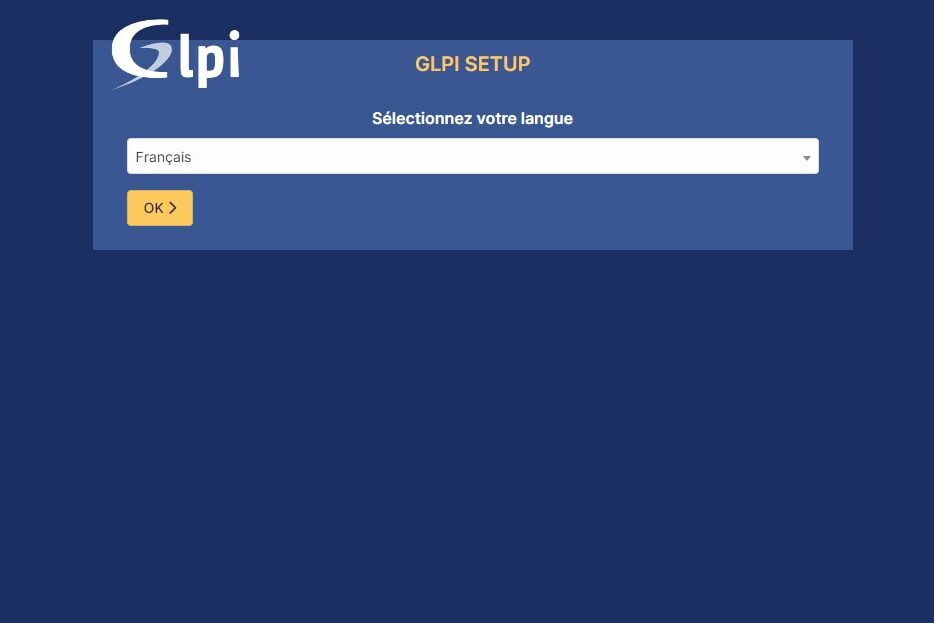
Il vous faudra ensuite accepter les termes de la Licence de GLPI.
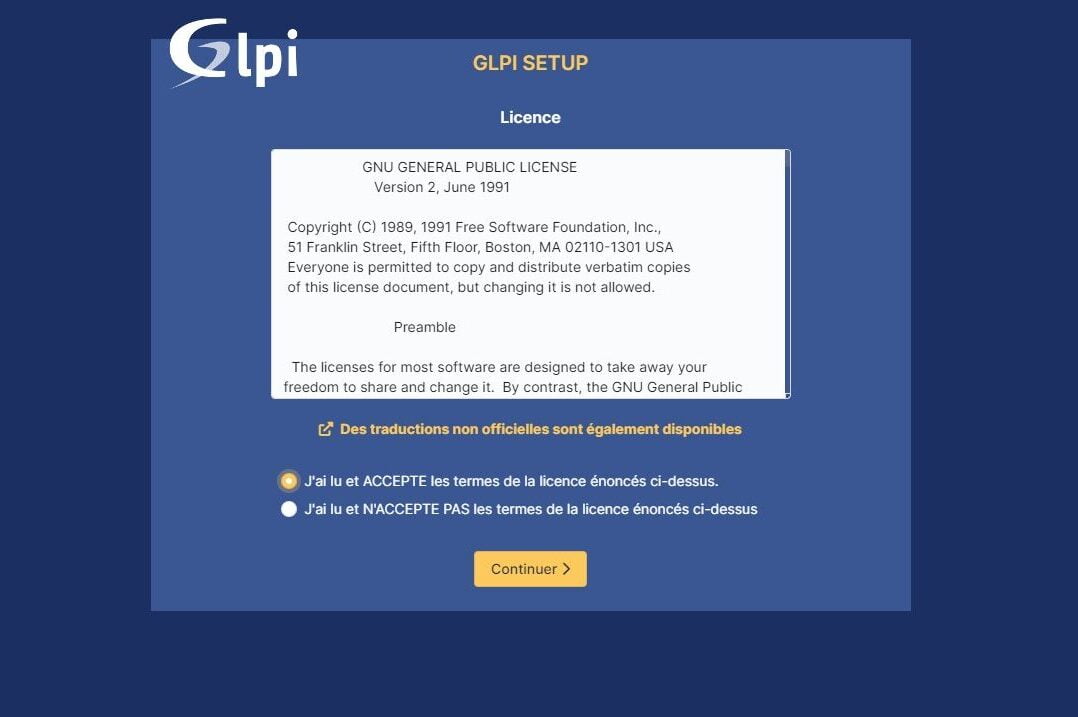
Et cliquer sur installer.
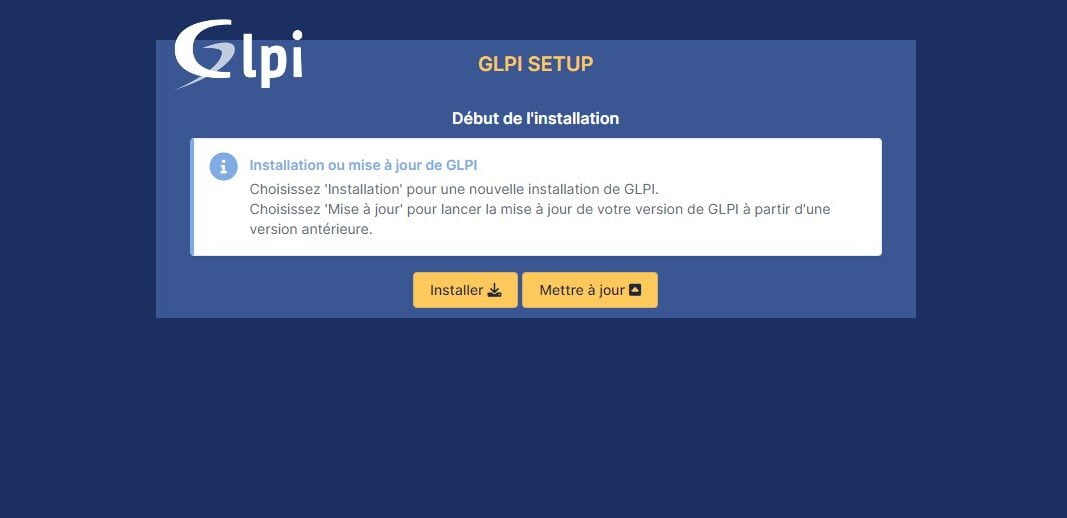
Un check des prérequis est fait, tout est coché hormis un petit triangle orange au milieu. L’erreur est normale, c’était déjà le cas sur GLPI 9, vous pouvez poursuivre l’installation.
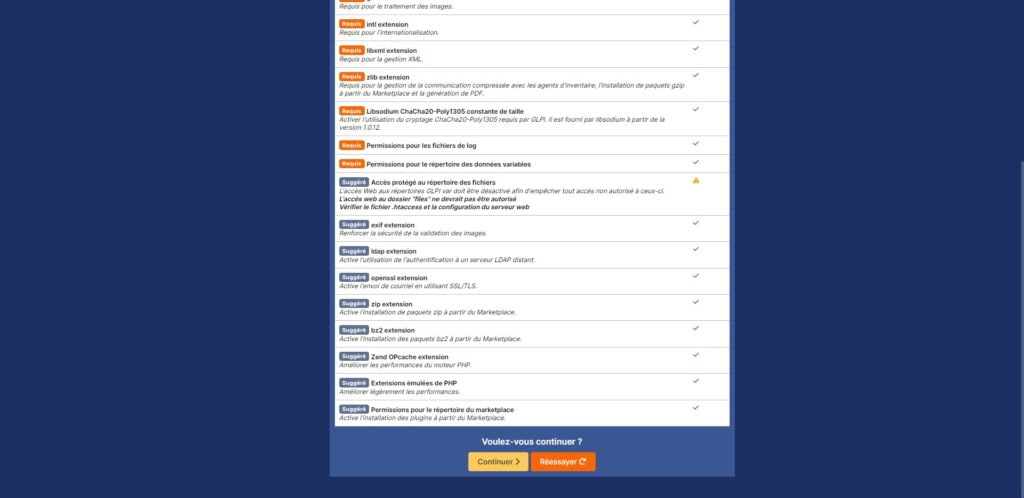
Connecter vous à la base de données que glpi utilisera, il suffit de renseigner l’utilisateur SQL
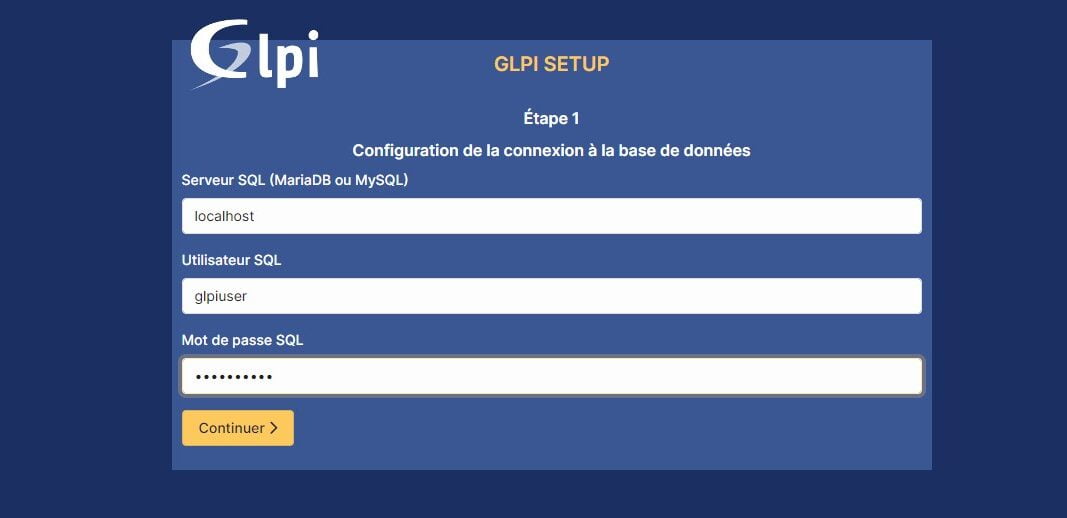
Une fois connecté, sélectionnez la base de données nommée “glpi” précédemment créée.
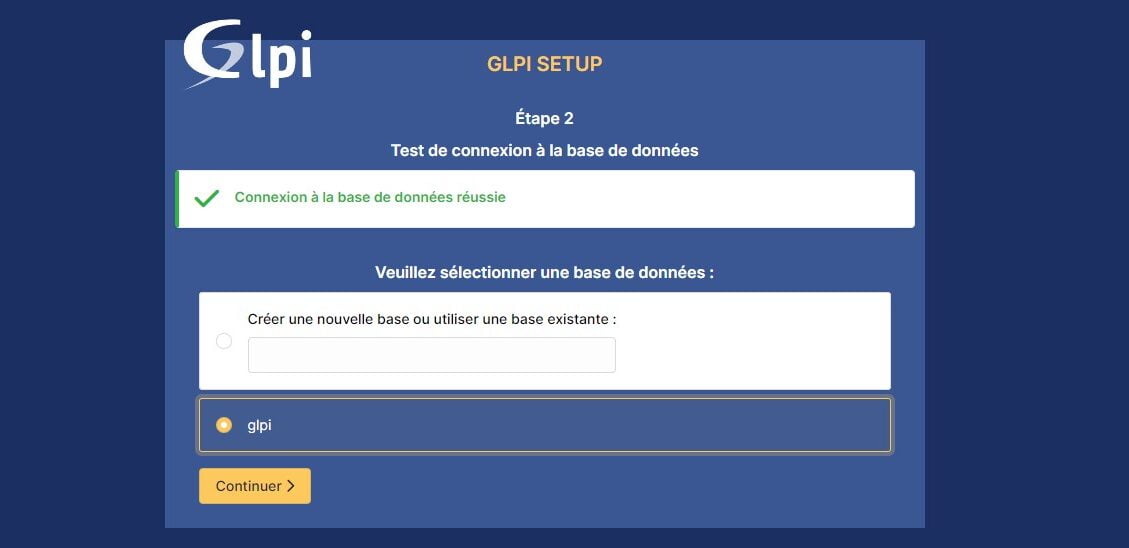
La base s’initialise.
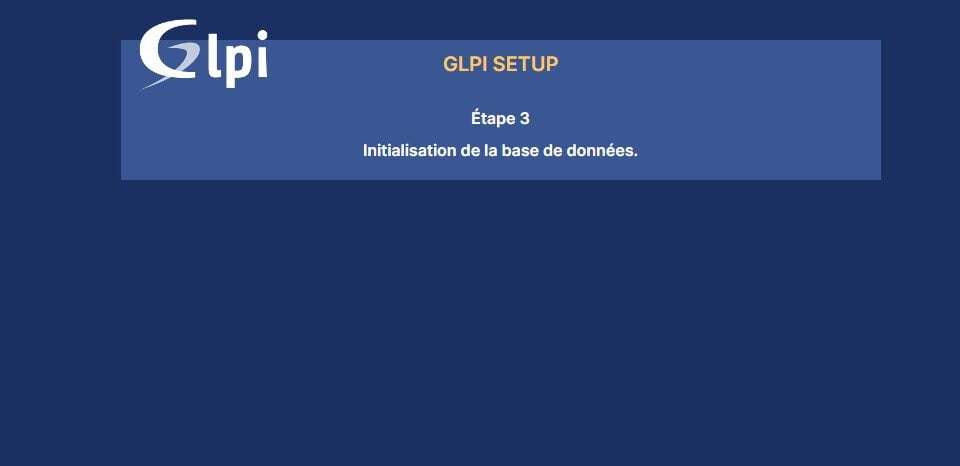
Ensuite vous pouvez choisir si oui ou non vous souhaitez envoyer des statistiques d’usage à GLPI.
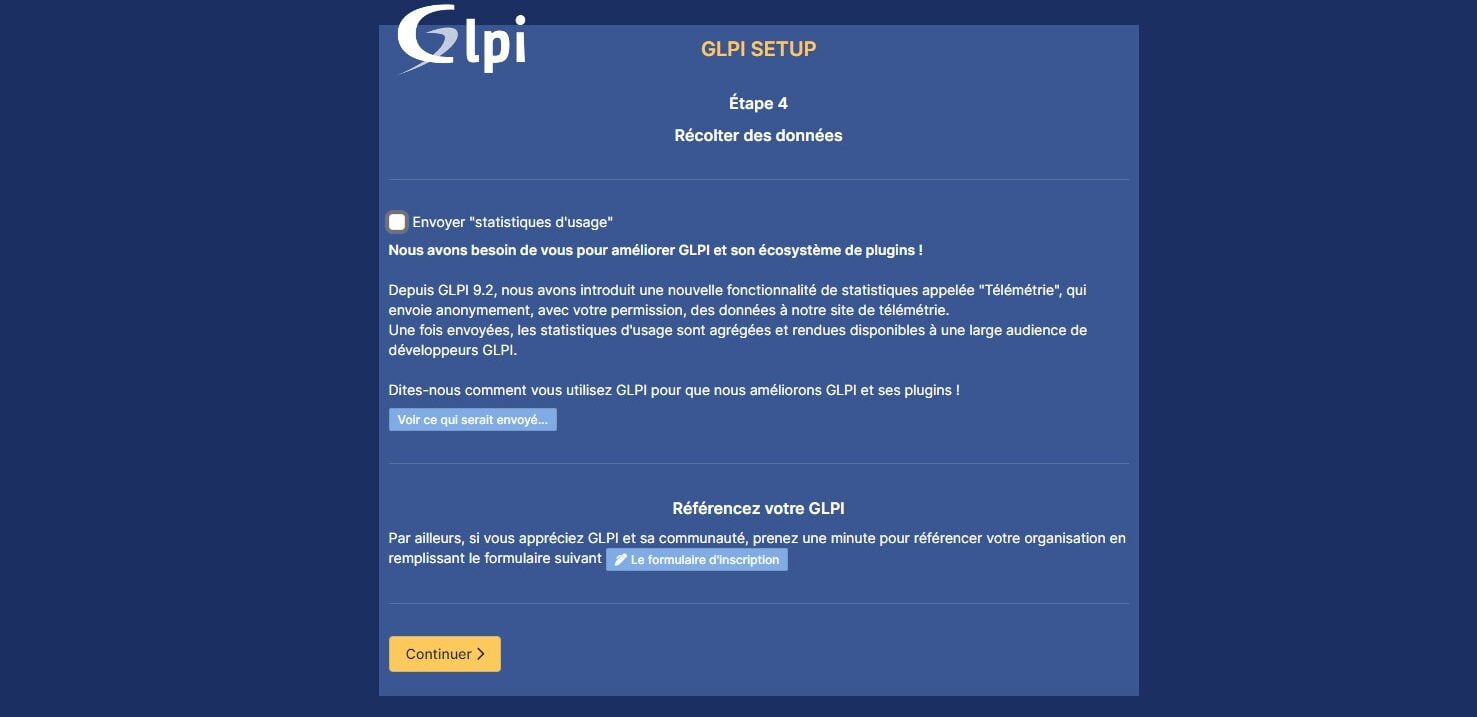
L’installation est terminée, cliquez sur continuer puis utiliser GLPI
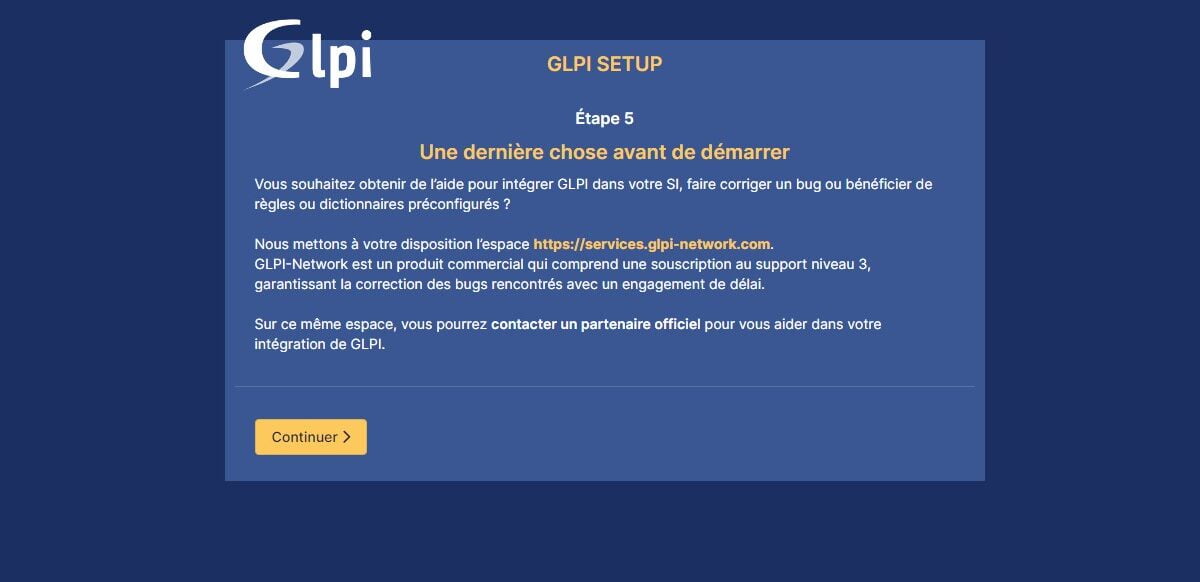
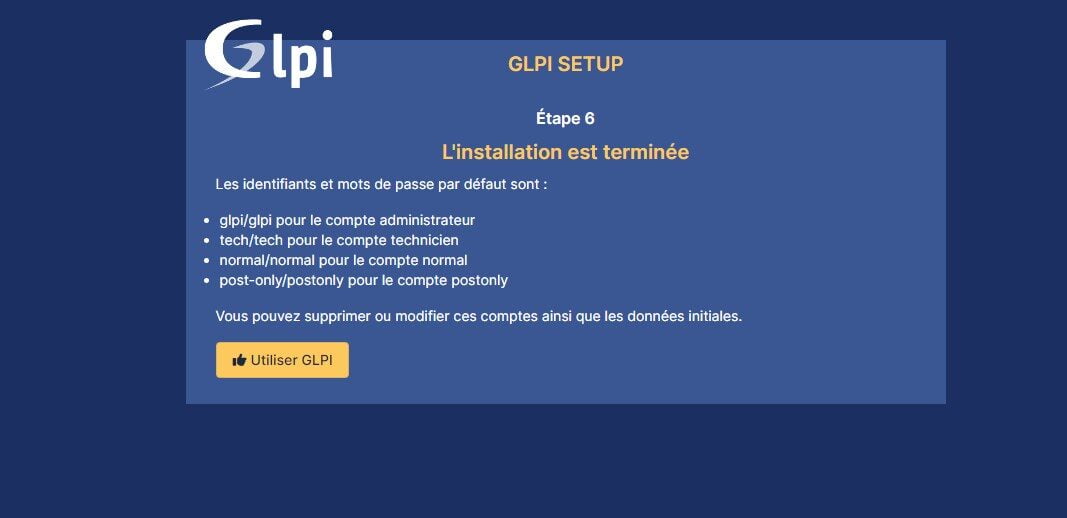
Voici la magnifique page de connexion, l’utilisateur admin par défaut étant :
identifiant : glpi
mot de passe : glpi
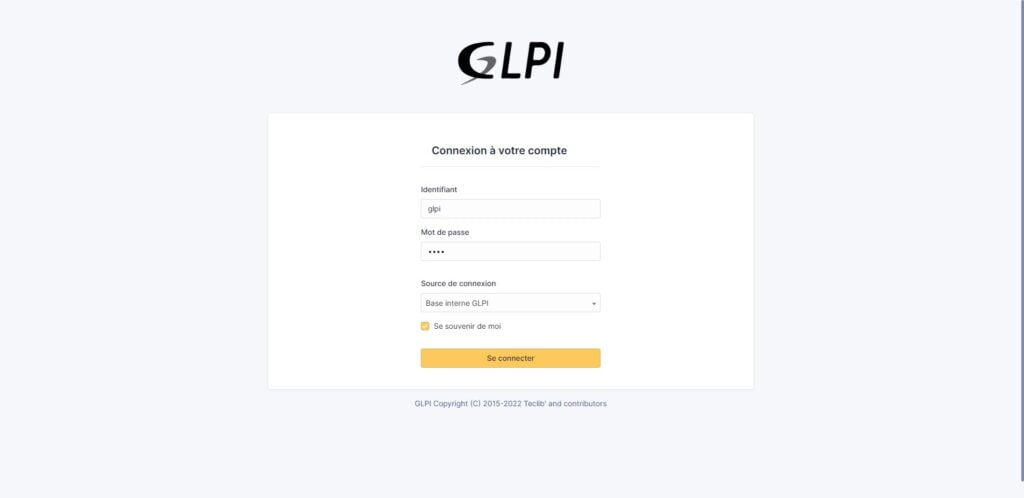
Et vous voilà sur GLPI 10, il reste plus qu’à changer les mots de passe des utilisateurs par défaut pour la première erreur affichée.
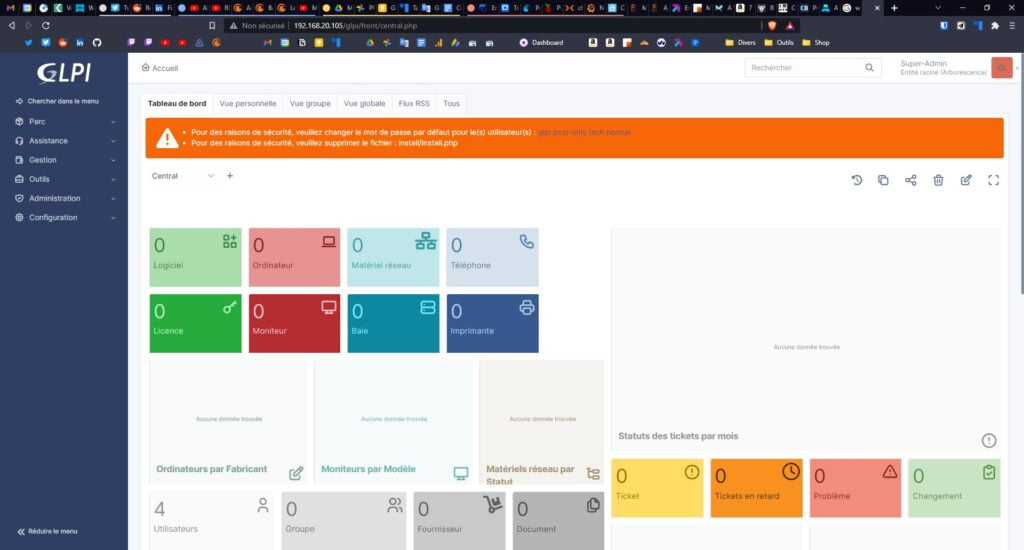
Pour la seconde, il suffit de supprimer le dossier d’installation sur le serveur :
rm -fr /home/mduqbvd/www/glpi/installInstaller GLPI 10 reste très, voir la même procédure que GLPI 9. Je vous laisse maintenant apprendre à utiliser le logiciel !
Bonjour Zatoufly,
J’ai bien installer GLPI et Apache2 y compris tous ceux qui vont avec mais mon problème c’est au niveau de virtual localhost. Je n’arrive pas à faire la modification.
Salut Zatoufly 🙂 j’a iun peti souci j’ai suivi à la lettre ton tuto au top ! mais j’ai deux alertes sur mon tableau de bord, les voici :
• La configuration du dossier racine du serveur web n’est pas sécurisée car elle permet l’accès à des fichiers non publics. Référez-vous à la documentation d’installation pour plus de détails.
• La directive PHP “session.cookie_httponly” devrait être définie à “on” pour prévenir l’accès aux cookies depuis les scripts côté client.
pourrais tu m’aider ?
Merci d’avance et pour ton super travail 🙂
Bonjour Zatoufly, merci pour tes tutos excellents 🙂 Aurais tu l’amabilité de m’indiquer comment installer l’agent Fusion Inventory sur Glpi depuis Debian 11. Effectivement j’ai réinstallé GLPI en version 10.0.6 et lorsque je souhaite installer l’agent j’ai la réponse ci-après :
Ma commande : wget https://github.com/fusioninventory/fusioninventory-for-glpi/archive/glpi10.0.1+1.0.tar.bz2
Le retour sur le terminal :
–2023-02-15 15:41:16– https://github.com/fusioninventory/fusioninventory-for-glpi/archive/glpi10.0.1+1.0.tar.bz2
Résolution de github.com (github.com)… 140.82.121.4
Connexion à github.com (github.com)|140.82.121.4|:443… connecté.
requête HTTP transmise, en attente de la réponse… 404 Not Found
2023-02-15 15:41:17 erreur 404 : Not Found.
Merci pour ton aide.
Amicalement Jseb
Bonjour Zatoufly,
Merci pour ce tuto clair et une présentation tout aussi limpide.
Je m’amuse à effectuer des tests sur mon petit labo local mais je suis face à un problème insoluble de remontée de l’agent-GLPI
J’essaye de voir ce que ça donne en “configuration graphique” avant de me lancer sur les lignes de commandes et dans les faits, ça ne fonctionne pas pour une raison inexplicable… ><
Comme je suis "hors réseau", j'ai coupé le pare-feu pour voir si ça ne venait pas de ce point.
Matériel :
– Debian avec GLPI
– Windows 10 Pro
J'ai tenté de faire avec différents agent GLPI…résultat identique.
Au niveau de la machine client je fais localhost:62354/now et j'ai bien la fenêtre qui s'affiche avec ok et back.
Au niveau du GLPI, je n'ai pas une remontée.
Dans les logs debian, je n'ai rien vu laissant sous entendre qu'il y a une erreur.
J'ai également identifié quelque chose d'étrange, le répertoire /var/log/glpi n'existe pas mais lorsque je tape http://monip/glpi, j'ai bien accès à GLPI et hébergé sur debian.
Aurais-je oublié de modifier une autorisation de remontée sur php ?
Aurais-je besoin d'un plugin pour l'inventaire et la remontée d'une machine ? Il me semblait que la version 10 de GLPI supprimait justement le besoin d'additionner un plugin pour ces opérations et permettait directement l'installation de l'agent et la remontée des informations dans parcs.
Si vous avez une idée, je suis preneur…
merci
Bonjour Zatoufly, comment installez l’agent GLPI sur Debian 11 avec GLPI 10.0.5, merci d’avance pour ta réponse, bonne journée.
Bonjour Allan. Je t’invite à suivre la documentation de GLPI 😉
https://glpi-agent.readthedocs.io/en/latest/installation/index.html
à bientôt
et merci pour le tuto c’est vraiment très clair
bonjour ,
as tu deja fait une video sur l’install de glpi-agent 1.4 ?
je suis des cours et je ne comprends pas . je l’ai installé (desinstallé depuis) sur mon windows 10 et glpi sur debian 10 sous VM (virtualbox). quand je tape localhost:62354 sur chrome / force an inventory / ok et que je vais dans glpi 10.0.5 rien n’est remonté. si tu as une idée , merci d’avance 😉
Bonjour, non pas de tuto sur le sujet.
Ce genre de tuto doit être trouvable assez facilement sur le web, vue la popularité de GLPI 😉
Merci, tuto super clair 🙂
Merci à toi 😉
Bonjour , j’ai installé GLPI 10 tout marche correctement , Mais le soucis que j’ai c’est au niveau de L’AGENT GLPI , je veux savoir le syntaxe de l’url , Merci
Bonjour,
On peut retrouver la liste des agents et leur différentes versions sur le GitHub de GLPI : https://github.com/glpi-project/glpi-agent/releases
Bonjour,
Merci pour votre tuto sur la version 9 qui m’a beaucoup aidé et permis de mettre en prod mon GLPI.
Cependant comment se passe une mise à jour d’une version 9.5.x vers 10.0.1
Etant complètement novice du monde Linux, je ne sais pas trop comment faire.
Ma demande est peut-être mal venue mais un tuto sur ce point me serait grandement utile.
Encore merci et bonne continuation.
Bonjour,
c’était dans mes projet de faire un tuto sur le sujet, je met ça en priorité !
Les TAI du Cefim vous remercie.
Hello !
Content d’avoir pu aider 😉
Bonjour,
Merci pour ce super tuto !
Avez vous la procédure pour déployer l’agent GLPI via gpo ?
https://github.com/glpi-project/glpi-agent/releases
Merci 😉
Bonjour xav ! Merci pour le retour.
Il suffit de faire une GPO classique de déploiement d’application, l’agent est disponible en .msi c’est parfait !
Voici un lien : https://www.it-connect.fr/comment-deployer-un-logiciel-au-format-msi-par-gpo/
Merci mais avez vous testé ? pour moi ça ne fonctionne pas, je ne sais pas ou ça cloche..
Non, mais je sais que le tuto fonctionne. C’est qu’il doit y avoir une coquille sur la config, il n’y a pas de raison pour que ça ne fonctionne pas 😉
Bonjour, j’ai téléchargé récemment GLPI10 tout marche correctement. Mais le soucis que j’ai , c’est au niveau des plugins fusionInventory et Flyve MDM qui ne sont pas compatibles a cette version . Svp quelle version de plugin pourrais marché avec GLPI10.
Merci!!
Bonjour, pour fusionInventory on s’en fiche pas mal car c’est maintenant intégré directement à GLPI 10. En revanche Flyve j’ai jamais utilisé, il faut surement patienter le temps que des mises à jours soient faites côté plugins 😉